Installieren Sie den neuesten NVIDIA Linux -Treiber
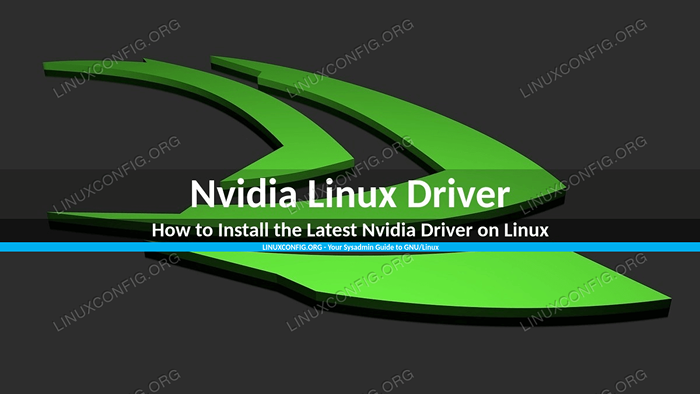
- 3787
- 687
- Henry Liebold
Die meisten der modernen Linux-Desktop-Systeme sind mit dem Nvidia-Treiber ausgestattet, der in einer Form der vorinstalliert ist Nouveau Open-Source Graphics-Gerätetreiber für NVIDIA-Grafikkarten. Daher ist abhängig von Ihren Bedürfnissen und in den meisten Situationen keine zusätzlichen Installationsverfahren für NVIDIA -Linux -Treiber erforderlich.
Der einzig Nvidia Linux -Treiber. Einige Linux-Verteilungen bieten den im Rahmen seines Standardpaket-Repository vorverpackten proprietären Treiber.
Wie bereits erwähnt, besteht die andere Alternative darin, den Nvidia Linux -Treiber direkt aus der NVIDIA herunterzuladen und zu installieren.com Website. Dieses Verfahren beinhaltet normalerweise mehr praktische Annäher.
WARNUNGInstallation des NVIDIA -Linux -Treibers aus einer Drittanbieterquellen wie dem proprietären NVIDIA -Linux -Treiber von Nvidia.com oder über PPA -Repository kann zu einem instabilen System führen. Aus diesem Grund, wenn das Upgrade des NVIDIA Linux -Treibers keinen wirklichen Bedarf besteht.
In diesem Tutorial lernen Sie:
- So überprüfen Sie Ihren aktuellen VGA -Treiber
- So überprüfen Sie die Nvidia Linux -Treiberversion
- So überprüfen Sie Ihr Nvidia VGA -Kartenmodell
- So installieren Sie den neuesten NVIDIA Linux -Treiber für Ihr Linux -Desktop -System
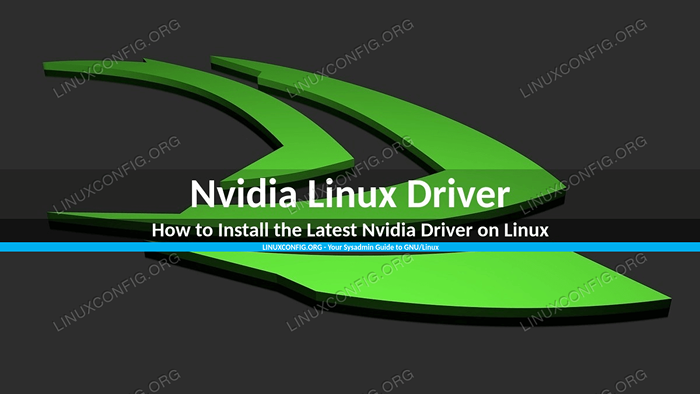 Nvidia Linux -Treiber
Nvidia Linux -Treiber Softwareanforderungen und Konventionen verwendet
| Kategorie | Anforderungen, Konventionen oder Softwareversion verwendet |
|---|---|
| System | Ubuntu, Debian, Centos, Redhat, Manjaro, Fedora, Linux Mint |
| Software | N / A |
| Andere | Privilegierter Zugriff auf Ihr Linux -System als Root oder über die sudo Befehl. |
| Konventionen | # - erfordert, dass gegebene Linux -Befehle mit Root -Berechtigungen entweder direkt als Stammbenutzer oder mit Verwendung von ausgeführt werden können sudo Befehl$ - Erfordert, dass die angegebenen Linux-Befehle als regelmäßiger nicht privilegierter Benutzer ausgeführt werden können |
So installieren Sie die neueste NVIDIA Linux -Treiberschritt Schritt für Schritt
- Überprüfen Sie Ihr NVIDIA VGA -Modell:
Der erste Schritt besteht darin, Ihr NVIDIA VGA -Kartenmodell zu überprüfen. Für die meisten Linux -Verteilungen gibt Ihnen der folgende Befehl diese Antwort. Beispiel:
$ lspci -vnn | Grep VGA 01:00.0 VGA Compatible Controller [0300]: NVIDIA CORPORATION GP106 [GeForce GTX 1060 6GB] [10DE: 1C03] (Rev. A1) (Prog-If 00 [VGA-Controller]))
Aus der obigen Ausgabe können wir sehen, dass unser System mit dem ausgestattet ist
Nvidia Geforce GTX 1060 6 GBGrafikkarte. - Überprüfen Sie Ihren aktuell installierten VGA -Treiber:
Mit dem folgenden Befehl erhalten Sie Informationen zu Ihrem Currumlty Loadel VGA -Treiber sowie über VGA -Kartenmodell:
$ lspci -k | grep -a3 'vga | 3d | Anzeige' 01:00.0 VGA Compatible Controller: NVIDIA CORPORATION GP106 [GeForce GTX 1060 6 GB] (Rev. A1) Subsystem: ASUSTEK Computer Inc. GP106 [GEForce GTX 1060 6GB] Kernel -Treiber in Gebrauch: Nouveau Kernel -Module: Nvidiafb, Nouveau
Wie Sie sehen können, verwendet unser System derzeit die
NouveauNvidia Linux -Treiber- und Kernelmodule. Falls der proprietäre NVIDIA -Linux -Treiber auf Ihrem System installiert ist, kann die Ausgabe des obigen Befehls wie unten aussehen:$ lspci -k | grep -a3 'vga | 3d | Anzeige' 01:00.0 VGA Compatible Controller: NVIDIA CORPORATION GP106 [GeForce GTX 1060 6 GB] (Rev. A1) Subsystem: ASUSTEK Computer Inc. GP106 [GEForce GTX 1060 6 GB] Kernel -Treiber im Einsatz: Nvidia Kernel -Module: Nvidiaafb, Nouveau, Nvidia_drm, Nvidia
- Überprüfen Sie Ihre aktuelle NVIDIA Linux -Treiberversion:
Bevor Sie mit der neuesten NVIDIA -Linux -Treiber -Installation fortfahren. Um die NVIDIA -Treiberversion zu überprüfen, führen Sie den folgenden Befehl aus:
$ nvidia-settings-Verssion Nvidia-Setting: Version 430.50
- Gehen Sie als nächstes mit der Installation der NVIDIA Linux -Treiber fort:
Falls Sie bereits nicht wissen, dass Sie Ihre Linux -Version überprüfen und mit der NVIDIA Linux -Treiberinstallation fortfahren, indem Sie Ihre Linux -Verteilung und Systemversion aus der folgenden Tabelle auswählen:
Linux -Verteilung Systemversion Ubuntu 16.04, 18.04, 18.10, 19.04, 19.10, 20.04 20.10, 21.04 Centos 7, 8 Debian 8, 9, 10 Fedora 28, 29, 31, 32 Redhat Enterprise Linux 8 Manjaro 21 Linux Mint 19
Verwandte Linux -Tutorials:
- Dinge zu installieren auf Ubuntu 20.04
- Dinge zu tun nach der Installation Ubuntu 20.04 fokale Fossa Linux
- So installieren Sie die Nvidia -Treiber auf Ubuntu 20.10 Groovy…
- So installieren Sie die Nvidia -Treiber auf Ubuntu 21.04
- So installieren Sie die Nvidia -Treiber auf Fedora 32
- Dinge zu tun nach der Installation Ubuntu 22.04 Jammy Quallen…
- Dinge zu installieren auf Ubuntu 22.04
- Beste Videobearbeitungssoftware unter Linux
- So installieren Sie die Nvidia -Treiber auf Ubuntu 22.04
- Wie man die Nvidia -Treiber auf Ubuntu 22 deinstallieren.04 Jammy…
- « So installieren Sie die Phoronix -Testsuite unter Manjaro 21 Linux
- BASH - Sowohl die Standardausgabe als auch den Standardfehler in derselben Datei umleiten »

